让任务栏多一些个性化
2020-07-05童乐安
电脑爱好者 2020年9期
童乐安
FalconX软件启动后以一个F形图标驻留在系统托盘上,单击该图标或右击该标图并选择Settings选项可以进入配置窗口,可控效果均要在此窗口中进行设置。选中窗口底部的Run at StarUp复选框,软件会随系统启动驻留发挥作用(图1)。
1.让任务栏图标切换充满动感
在设置窗口的Animation Options(动画选项)下,点击Animation列表选择软件内置的42种动画效果之一,然后在下方Animation Speed滑杆上选择动画切换速度(或输入精确数字,单位是毫秒)(图2)。这样,在任务栏上切换图标时,将会呈现选中的动画效果。
2.调整任务栏图标左中右对齐
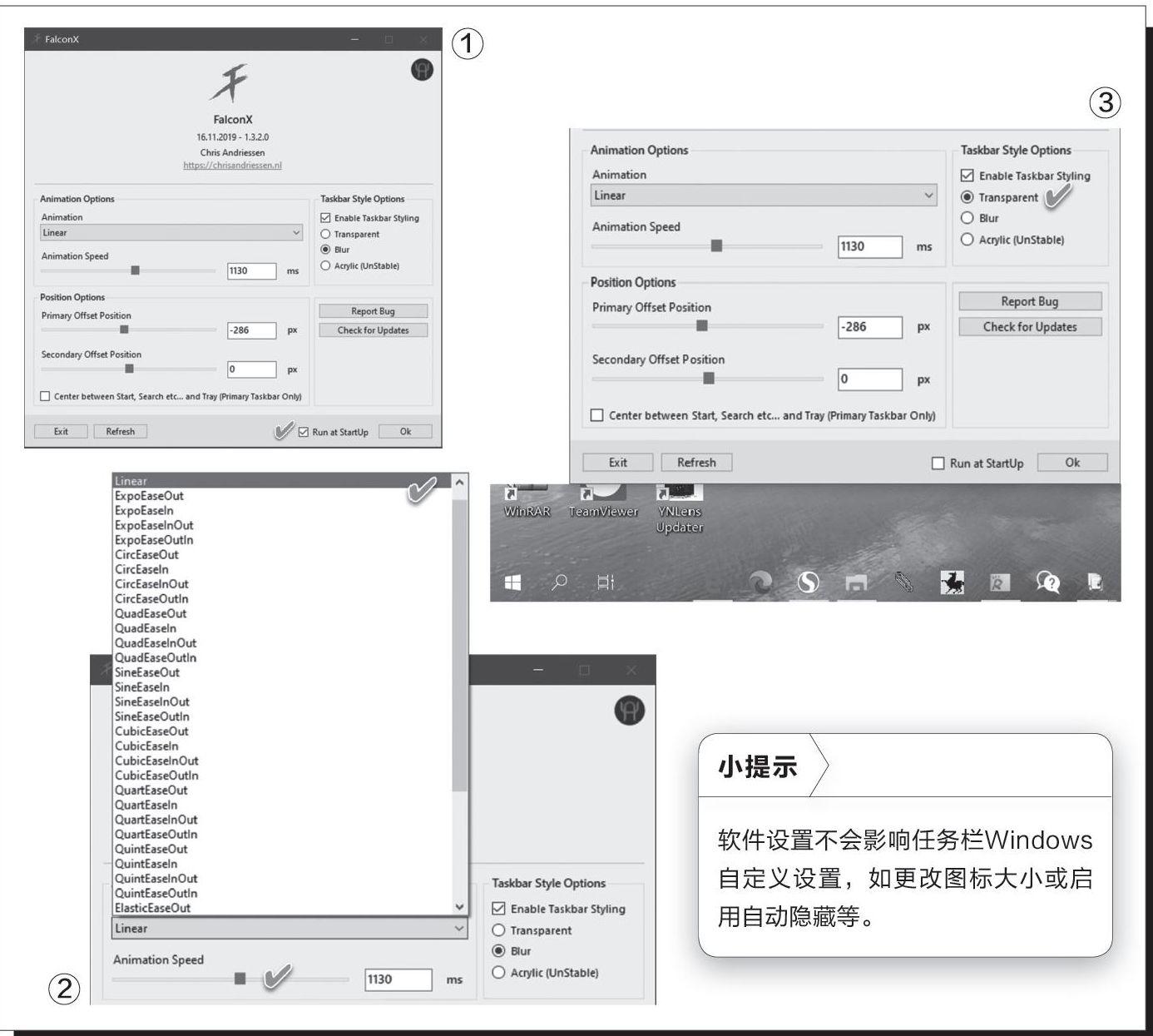
通过滑动Primary Offset Position滑杆,或者在右侧框内输入数字,可调整任务栏图标的偏移量。默认偏移量为0表示居中排布,可根据需要调为正值或负值,实现图标的向左或向右对齐(图3)。如果我们在将图标调整为非居中状态后,希望打开的程序图标快速回到任务栏的中央,可以选中Position Options分组框下的Center between Start.Search etc…and Tray复选框,这样,所有打开的窗口的任务栏图标都会在开始、搜索等按钮与托盘之间区域居中排布。
3.实现任务栏透明或模糊效果
如果我们希望任务栏背景完全透明,露出桌面图片的原样而不被遮挡,只需先将设置窗口中Taskbar Style Options分组下的Enable Taskbar Styling选项选中,然后选择Transparent选项即可,如图3所示。
如果要实现任务栏背景模糊效果,只需在上述選项列表中选择Blur(模糊)即可。而其后的Acrylic选项,表示应用亚克力材料效果。
